아마도 이전에 보관 파일을 접해본 적이 있을 것입니다. 일반적인 유형의 아카이브 파일은 압축 파일 입니다. 접할 수 있는 또 다른 유형의 아카이브 파일은 JAR 파일입니다. 이 파일이 무엇인지, 그리고 Windows에서 JAR 파일을 열 수 있는 최고의 앱을 살펴보겠습니다.
ZIP 파일 및 JAR 파일과 같은 보관 파일은 여러 파일을 단일 파일로 패키징 방법을 제공하여 해당 파일을 저장하는 데 필요한 공간을 줄입니다. JAR은 J ava Archive 를 의미합니다. 여러 Java 클래스 파일과 텍스트 및 이미지와 같은 관련 리소스를 단일 파일로 결합하는 데 사용되는 패키지 파일 형식입니다.
실제로 JAR 파일은 원래 최종 사용자가 단일 HTTP 요청으로 Java 애플릿과 해당 구성 요소를 다운로드할 수 있도록 개발되었습니다.
해당 파일 형식을 열 수 있는 호환 프로그램을 설치하지 않고 JAR 파일을 열려고 하면 'JAR 파일에 액세스할 수 없습니다.'라는 오류가 표시될 수 있습니다. 이 경우 아래 앱 중 하나를 사용하여 Windows 컴퓨터에서 JAR 파일을 열어보세요.
JAR 파일은 두 가지 방법으로 열 수 있습니다:
JAR 파일의 내용을 찾아보고 조사하는 데 도움이 되는 앱을 살펴보겠습니다.
Windows에서 JAR 파일을 여는 앱
Windows 컴퓨터에서 JAR 파일 콘텐츠를 탐색하고 보는 데 사용할 수 있는 여러 프로그램이 있습니다. 그 중 몇 가지를 살펴보겠습니다. 컴퓨터에서 JAR 파일을 열 수 있는 앱이 이미 있을 수도 있습니다.
1. WinRar
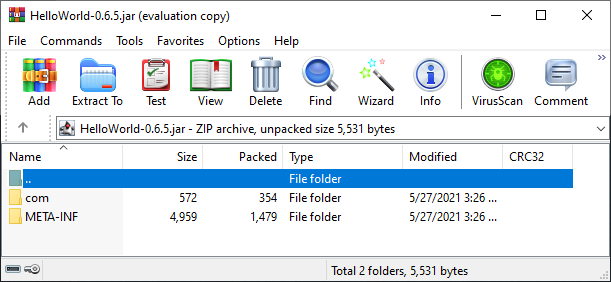
WinRar는 셰어웨어 무료로 다운로드하여 실행할 수 있지만 라이센스 구매를 지속적으로 상기시켜 줍니다. 어쨌든 WinRar 다운로드 을 설치하고 이를 사용하여 JAR 파일을 엽니다. WinRar로 JAR 파일을 열면 해당 내용을 추출할 수 있습니다.
2. 7-Zip
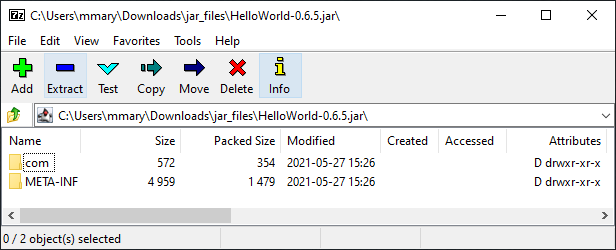
WinRar와 마찬가지로 7-Zip은 JAR 파일을 여는 데 사용할 수 있는 아카이브 뷰어 및 추출기입니다. WinRar와 달리 7-Zip은 무료이며 오픈 소스입니다. 여기에서 Windows용을 다운로드하세요.. 설치한 후에는 JAR 파일을 열고 압축을 풀고 아카이브에 포함된 파일을 볼 수 있습니다. JAR 파일을 마우스 오른쪽 버튼으로 클릭하고 다음 프로그램으로 열기 를 선택한 다음 7-Zip 파일 관리자 를 선택하세요..
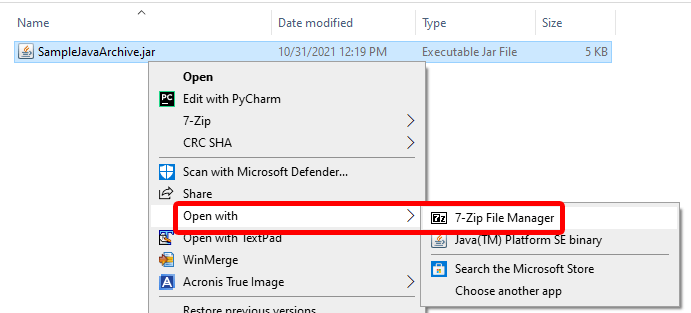
7-Zip File Manager로 파일을 여는 옵션이 표시되지 않으면 다른 앱 선택 옵션을 선택하고 목록에서 7-Zip File Manager를 선택하세요.
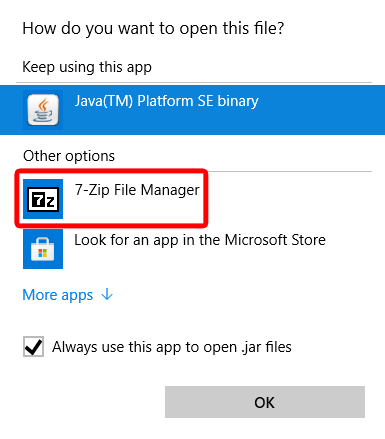
7-Zip을 기본 JAR 파일 뷰어로 설정하려면 항상 이 앱을 사용하여 .jar 파일 열기 옵션을 선택하세요.
JAR 파일을 온라인으로 여는 앱
다른 모든 방법이 실패하면 언제든지 온라인 도구를 사용하여 JAR 파일을 열 수 있습니다. 선택할 수 있는 것이 여러 가지 있습니다. 아래 나열된 모든 온라인 도구를 사용하면 JAR 파일을 웹 사이트에 놓고 콘텐츠를 다운로드할 수 있습니다. 이러한 아카이브를 자주 접하지 않고 새 소프트웨어를 설치하고 싶지 않은 경우 이는 좋은 옵션입니다.
3. 온라인 아카이브 추출기
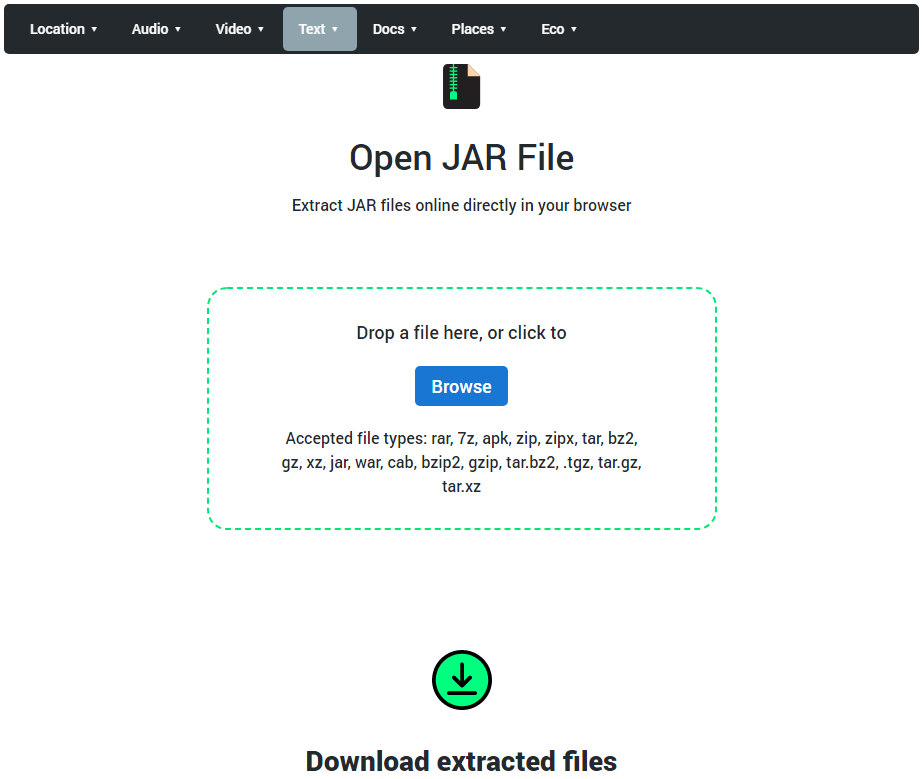
온라인 아카이브 추출기는 JAR 파일을 포함하여 여러 종류의 아카이브 파일을 추출하는 데 사용할 수 있는 브라우저 기반 도구입니다. 사이트는 안전하며, 도구는 브라우저 내에서 로컬로(즉, 서버 측이 아님) 작동하므로 파일이 인터넷을 통해 전송되지 않으므로 안심하셔도 됩니다. 또한 온라인으로 전송되는 데이터가 거의 없기 때문에 온라인 아카이브 추출기를 사용하여 JAR 파일을 추출하는 것이 다른 아카이브 추출기보다 더 빠르다는 것을 알 수 있습니다.
4. AppsCMS JAR 파일 오프너
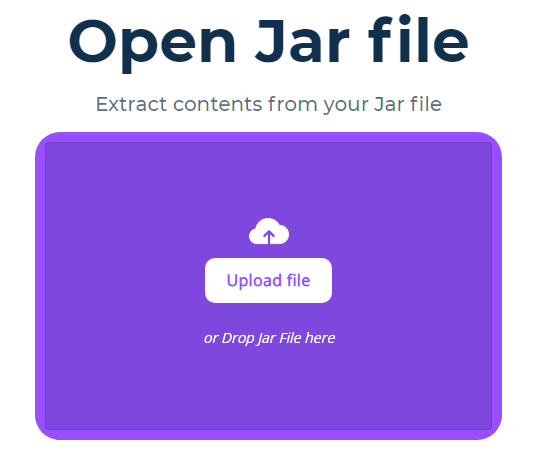
AppsCMS의 JAR 파일 오프너는 온라인 아카이브 추출기와 약간 다르게 작동합니다. 파일을 서버로 전송합니다. 그러나 그들은 사용자에게 “우리는 콘텐츠 추출을 위해 매우 짧은 기간 동안만 Jar 파일을 저장한 다음 파일을 삭제합니다. 우리는 귀하의 JAR이나 JAR의 내용을 저장하지 않습니다.” 온라인이기도 하므로 이 옵션은 Mac, Linux, Ubuntu 및 모든 Windows 버전에서 JAR 파일을 열 때도 작동합니다.
5. 온라인 자바 디컴파일러
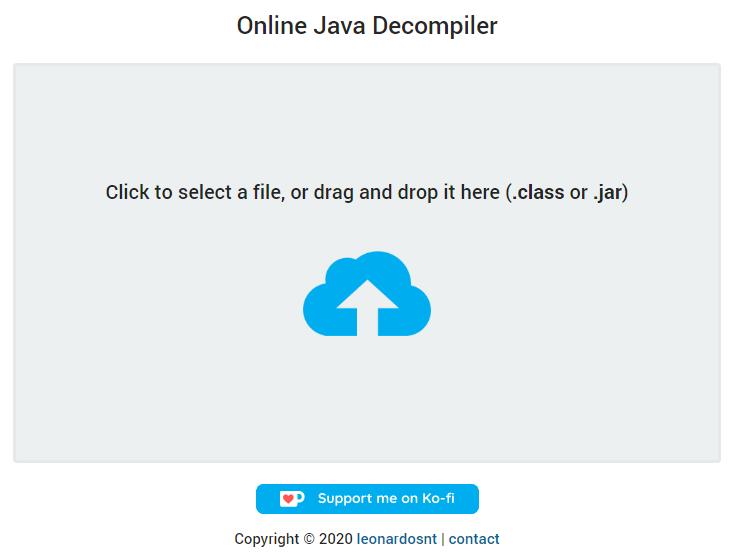
온라인 Java 디컴파일러는 브라질의 Leonardo Santos가 제공합니다. 그의 도구는 .jar 및 .class 파일을 온라인으로 디컴파일합니다. 그것은 말한 대로 정확하게 수행하는 간단한 도구입니다. JAR 파일에서 추출한 대부분의 파일은 텍스트 파일이지만 일부는 보기 위해 추가 앱이 필요한 다른 유형의 파일일 수도 있습니다.
6. EzyZip의 Extract Jar 파일 도구
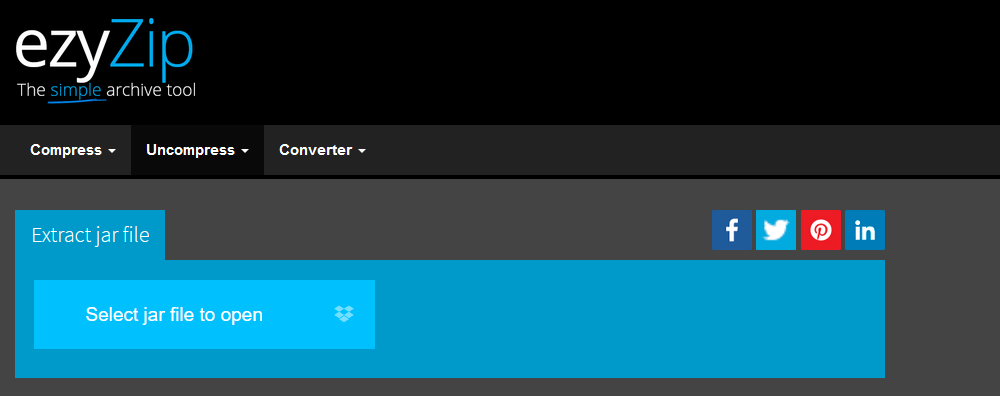
EzyZip의 Extract Jar File Tool에는 다른 온라인 JAR 파일 오프너보다 몇 가지 추가 기능이 있습니다. 도구로 추출한 일부 파일은 브라우저에서 미리 볼 수 있으며 여러 파일과 폴더를 선택한 대상 폴더에 한 번에 저장할 수 있는 옵션도 있습니다..
7. FreeFile변환

목록의 마지막 항목은 다른 항목과 약간 다릅니다. FreeFileConvert의 JAR을 ZIP으로 변환 도구는 JAR 파일을 Windows에서 기본적으로 열 수 있는 ZIP 파일로 변환합니다. 변환하려는 JAR 파일은 컴퓨터나 Google Drive 또는 Dropbox와 같은 클라우드 서비스에 있을 수 있습니다. 또한 JAR 파일의 URL이 있는 경우 해당 URL을 입력하고 이 도구를 사용하여 ZIP 파일로 변환할 수 있습니다.
Java Runtime Environment로 JAR 파일 실행
지금까지 JAR 파일을 보는방법에 대해 논의했습니다. 해당 파일을 실행하려면 Java Runtime Environment를 사용해야 합니다. 컴퓨터에 Java를 설치하고 Java Runtime Environment에서 JAR 파일을 실행하는 방법을 알아보려면 Windows에서 JAR 파일을 실행하는 방법 에 대한 기사를 확인하세요.
.